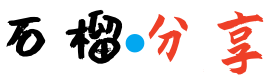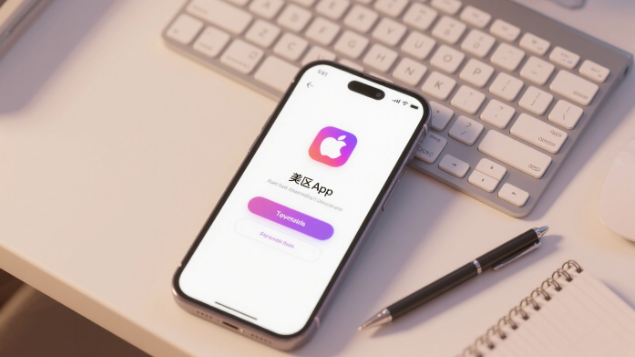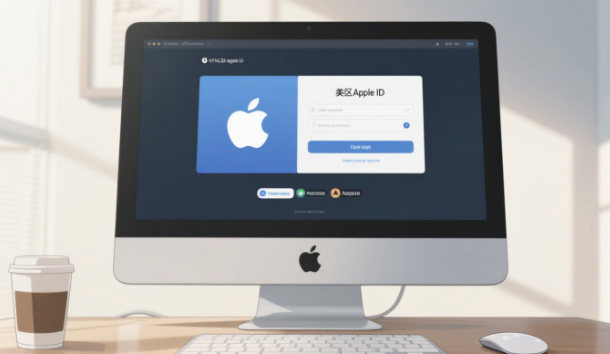无论你是想下载台服独家游戏(如《崩坏:星穹铁道》台服先行版)、观看台湾地区流媒体(如 LINE TV),还是获取台区 App Store 的特色应用,拥有一个台湾 Apple ID 都是关键。本教程从 “准备材料→分步操作→风险规避” 全程拆解,哪怕是首次接触的新手,也能 15 分钟内完成注册,还贴心整理了 90% 用户会遇到的问题解决方案,帮你避开封号、验证失败等坑!

一、注册前必看:准备材料清单(附避坑提醒)
注册前先备好以下 3 样东西,避免操作到一半卡壳,每样材料都标注了 “注意事项”,新手必看!
| 材料名称 | 具体要求 | 避坑提醒 |
| 未绑定 Apple ID 的邮箱 | 推荐 Gmail、Outlook(国际邮箱稳定性更高,收验证邮件更快);国内 QQ/163 邮箱也可用,但需确保从未注册过 Apple ID(包括大陆 ID 也不行) | 若提示 “邮箱已被使用”,不要反复尝试!先登录该邮箱,查看是否有 Apple 的历史邮件,确认未注册过再换邮箱 |
| 可接收短信的手机号 | 无需台湾手机号!大陆三大运营商(移动、联通、电信)手机号均可,需确保未欠费、信号正常(用于接收安全验证码) | 部分虚拟运营商手机号(如小米移动、阿里通信)可能收不到国际短信,建议用本人实名的三大运营商手机号 |
| 注册设备 | 选项 1:iPhone/iPad(需 iOS 14 及以上系统,旧系统可能缺少 “支付方式 – 无” 选项);选项 2:电脑(Windows 需 Chrome/Edge 浏览器,macOS 用 Safari 即可) | 避免用公司 / 学校的公用设备注册!这类设备可能有网络限制,导致验证失败或账号被关联 |
二、iOS 设备(iPhone/iPad)注册:图文分步指南(附操作截图提示)
适合手机党,全程在设备 “设置” 里完成,每步都标注了 “关键按钮位置” 和 “易错点”,跟着做就能成!
步骤 1:退出现有 Apple ID(若已登录)—— 避免账号冲突
- 打开手机【设置】(桌面灰色齿轮图标,通常在第一页),点击顶部带有你名字 / 邮箱的 Apple ID 栏(比如 “张三的 Apple ID”);
- 拉到页面最底部,点击【退出登录】(红色字体,在 “查找我的 iPhone” 下方);
- 弹出提示 “是否保留此 iPhone 上的数据?”,选择【保留】(退出后照片、通讯录等本地数据不会丢失,仅断开账号关联);
- 输入现有 Apple ID 的密码,点击【关闭】,等待 10 秒左右即可退出。
小贴士:若你的手机从未登录过 Apple ID,直接跳过此步,进入步骤 2!
步骤 2:进入 Apple ID 创建页面 —— 找对入口很重要
- 退出现有账号后,回到【设置】首页,点击顶部的【登录 iPhone】(或 “登录 iPad”,蓝色字体,在 “无线局域网” 上方);
- 弹出登录窗口,点击底部的【没有或忘记 Apple ID?】(灰色小字,不要直接输入邮箱!);
- 再点击【创建 Apple ID】(红色字体按钮,在 “忘记 Apple ID 或密码” 下方),进入创建页面。
截图提示:此步骤关键是找到 “没有或忘记 Apple ID” 选项,位置在登录窗口的最下方,若没看到,可下拉窗口查看。
步骤 3:填写基础信息 —— 密码和安全问题要记牢
这一步要填写 3 类信息,重点是 “密码格式” 和 “安全问题”,后续找回账号全靠它们!
- 邮箱填写:
- 输入准备好的未绑定邮箱(比如 “xxx@gmail.com”),点击【下一步】;
- 系统会弹出 “我们将发送验证邮件至 xxx@xxx.com”,确认邮箱地址无误后,点击【继续】(若输错邮箱,后续收不到验证邮件,一定要仔细核对!)。
- 设置密码:
- 密码需满足 “8 位以上 + 大小写字母 + 数字 + 特殊符号”,推荐格式:“大写字母 + 小写字母 + 数字 + 特殊符号”(比如 “Taiwan123!”“TwApp456#”);
- 输入密码后,再次输入确认,点击【下一步】;
- 易错点:不要用简单密码!比如 “123456Aa!”“Taiwan111!” 这类容易被破解的密码,会被系统拒绝。
- 安全问题与出生日期:
- 安全问题:从下拉列表中选 3 个不同的问题(比如 “你第一个宠物的名字?”“你小学的校名?”),填写答案时不要用真实信息,但要记牢(建议写在手机备忘录里加密存储);
- 出生日期:随意填写,但必须是1999 年及以前的日期(即年满 18 周岁,避免后续下载 App 时被 “未成年限制”);
- 填写完成后,点击【下一步】。
步骤 4:关键!设置地区为 “台湾”—— 决定账号归属地
- 进入【国家 / 地区】选择页面,手指向上滑动列表(不要只看前几行!),找到【台湾】(在 “泰国” 和 “土耳其” 之间,国旗图标为中国台湾地区旗帜);
- 点击【台湾】后,会弹出 Apple 服务条款,不用逐字看,直接点击右上角的【同意】(蓝色字体);
- 再次弹出 “是否同意条款” 的确认窗口,点击【同意】即可。
避坑提醒:这一步绝对不能选错!若选成 “中国大陆”“香港”,后续就没有 “支付方式 – 无” 选项,必须重新操作!
步骤 5:填写支付方式与地址 —— 选 “无”+ 虚构地址即可
这是最容易卡壳的一步,重点是 “支付方式选无” 和 “地址格式正确”,按下面的示例填,保证通过!
- 支付方式选择:
- 进入【支付方式】页面,找到【无】选项(在 “信用卡”“借记卡” 上方,灰色圆形单选按钮),点击选中(按钮会变成蓝色);
- 易错点:若没看到 “无” 选项,一定是地区选错了!返回步骤 4,重新设置地区为 “台湾”,再回来就能看到。
- 账单地址填写(可虚构,但需符合台湾地区格式,以下为 3 个常用地区示例,任选一个即可):
| 地址信息 | 台北市示例 | 高雄市示例 | 台中市示例 |
| 姓名 | 陈小明 | 李美玲 | 王大志 |
| 地址 | 台湾省台北市中正区忠孝东路一段 100 号 | 台湾省高雄市新兴区中山一路 50 号 | 台湾省台中市西区台湾大道二段 88 号 |
| 城市 | 台北市 | 高雄市 | 台中市 |
| 邮编 | 100(台北市通用邮编,所有区都能用) | 800(高雄市通用邮编) | 400(台中市通用邮编) |
| 电话 | 0912345678(10 位,以 09 开头,中间随意填) | 0987654321 | 0956789012 |
- 填写完成后,点击【下一步】(若提示 “地址格式错误”,检查是否漏写 “台湾省”,或邮编与城市不匹配)。
步骤 6:验证邮箱与手机号 —— 两步都要完成,否则账号用不了
这一步是 “账号激活关键”,邮箱和手机都要验证,少一步都无法登录 App Store!
- 邮箱验证:
- 打开你注册用的邮箱(比如 Gmail),找到主题为【验证你的 Apple ID 电子邮件】的邮件(发件人是 Apple,若没看到,先检查 “垃圾邮件”“促销邮件” 文件夹,可能被误判);
- 点击邮件中的【立即验证】(蓝色按钮,在邮件中间位置),会自动跳转至 Apple 验证页面;
- 在验证页面输入你刚创建的 Apple ID(邮箱)和密码,点击【验证】,提示 “邮箱已验证” 即可。
- 手机号验证:
- 回到手机【设置】页面,系统会自动弹出 “需要验证手机号码” 的提示(若没弹出,退出设置再重新进入);
- 点击【验证手机号码】,输入你的大陆手机号(格式:+86 138XXXX1234,注意 “+86” 要选对,不要选 “+886”);
- 点击【发送验证码】,等待 1-3 分钟,手机会收到一条来自 “Apple” 的 6 位短信验证码(短信内容类似 “您的 Apple ID 验证码是:123456”);
- 输入验证码,点击【下一步】,提示 “手机已验证” 就完成了。
步骤 7:注册完成!登录 App Store 测试
- 验证通过后,手机会自动登录新的台湾 Apple ID,顶部【设置】栏会显示你的新邮箱;
- 打开【App Store】(蓝色 “A” 图标,桌面常用软件),若看到顶部显示 “欢迎来到 App Store,台湾”,说明账号已生效;
- 测试一下:在搜索栏输入 “台服游戏”(比如 “明日方舟 台服”),能找到结果就代表注册成功!
三、电脑端注册:Windows/macOS 通用(适合没有 iOS 设备的用户)
用电脑注册更适合需要在 iTunes 下载台服音乐 / 视频的用户,步骤更简洁,重点在 “官网地址” 和 “地址填写”。
步骤 1:进入 Apple ID 注册官网 —— 用对链接,避免钓鱼网站
- 打开浏览器(Windows 推荐 Chrome,macOS 用 Safari),复制粘贴官网地址:https://appleid.apple.com/account (不要百度搜索 “Apple ID 注册”,避免点到钓鱼链接!);
- 进入官网后,点击右上角的【创建你的 Apple ID】(黑色字体按钮,在 “登录” 右侧);
- 弹出 “隐私政策” 提示,点击【继续】(底部蓝色按钮)。
步骤 2:填写基础信息 —— 和手机端一致,注意格式
- 输入【电子邮件】(未绑定的邮箱)、【密码】(按 “大小写 + 数字 + 特殊符号” 格式设置)、【姓名】(随意填,比如 “张三”);
- 【出生日期】选 1999 年及以前(比如 “1990 年 1 月 1 日”),点击【继续】;
- 【国家 / 地区】下拉选择【台湾】,点击【继续】,再点击【同意】条款。
步骤 3:填写支付与地址信息 —— 关键选 “无”
- 【支付方式】选【无】(在 “信用卡” 选项上方,圆形单选按钮);
- 【账单地址】按示例填写(参考手机端步骤 5 的地址示例,比如台北市地址:台湾省台北市中正区忠孝东路一段 1 号,邮编 100,电话 0912345678);
- 填写完成后,点击【继续】。
步骤 4:验证邮箱与手机号 —— 和手机端操作相同
- 邮箱验证:打开邮箱,点击 Apple 的验证链接,输入 ID 和密码验证;
- 手机号验证:在官网页面输入大陆手机号(+86 139XXXX4567),收验证码并输入;
- 提示 “账号已激活” 后,注册完成。
步骤 5:登录电脑端 Apple 服务 —— 测试能否用
- Windows 用户:打开 iTunes(需提前下载,官网可下),点击左上角【账户】→【登录】,输入台湾 Apple ID 和密码;
- macOS 用户:打开【App Store】( Dock 栏蓝色 “A” 图标),点击右上角【登录】,输入账号密码;
- 若能看到 “台湾地区热门 App” 列表,说明登录成功,可开始下载台服内容。
四、注册后必看:3 大安全提醒 + 2 个实用技巧
注册成功不代表万事大吉!这几点能帮你避免账号被封、丢失,新手一定要记好!
3 大安全提醒 —— 别踩这些坑!
- 不要共享账号:台湾 Apple ID 绑定了你的手机号和邮箱,共享给他人后,对方可能修改密码、绑定自己的设备,导致你无法登录;而且 Apple 禁止账号共享,一旦被检测到,会直接封号,里面的充值金额也会清零!
- 不要频繁切换地区:注册时选了 “台湾”,后续不要在 “台湾” 和 “中国大陆” 之间反复切换!每切换一次,系统会触发安全验证,多次切换可能导致账号被锁定。
- 牢记账号信息:把 Apple ID(邮箱)、密码、安全问题答案记在安全的地方(比如手机备忘录加密存储),不要依赖 “浏览器自动保存”,避免设备丢失后账号被盗。
2 个实用技巧 —— 提升使用体验
- 如何充值台服账号:大陆支付宝、微信、银行卡不能直接充值,可在淘宝搜索 “台湾 Apple ID 礼品卡”(选销量 10 万 +、好评率 98% 以上的卖家),购买后获取兑换码,在 iOS【设置】→【Apple ID】→【充值】→【兑换礼品卡或代码】中输入兑换码即可;
- 避坑:不要买 “低价礼品卡”!这类卡多是 “黑卡”(非法渠道获取),充值后会被 Apple 检测到,导致账号封号,钱也拿不回。
- 如何切换回大陆 ID:若想下载大陆 App,只需在【设置】→【Apple ID】→【退出登录】,再登录你的大陆 Apple ID 即可,切换时选择 “保留数据”,不会影响本地内容。
五、常见问题解答:90% 用户会遇到的问题,这里都有答案
整理了注册和使用中最常见的 6 个问题,每个问题都给了 “分步解决方案”,遇到问题先看这里!
Q1:注册时收不到邮箱验证码怎么办?
A:分 3 步排查,90% 能解决:
- 先检查邮箱的【垃圾邮件】【促销邮件】文件夹(Apple 的验证邮件常被误判,尤其是 QQ 邮箱);
- 点击 “重新发送验证码”:在验证页面点击【重新发送】(灰色小字),等待 1-2 分钟,不要频繁点击(频繁发送会被系统限制)。
Q2:手机号收不到验证码,一直提示 “发送失败”?
A:大概率是手机号问题,按以下步骤解决:
- 确认手机号格式正确:必须选 “+86” 前缀(大陆地区代码),不要选 “+886”(台湾地区代码);
- 检查手机号状态:是否欠费?是否开了 “短信拦截”(打开手机【短信】→【拦截箱】,查看是否有 Apple 的短信);
- 换手机号尝试:若用的是虚拟运营商手机号(如小米移动),换成三大运营商手机号(移动、联通、电信),基本能解决。
Q3:登录 App Store 后,提示 “无法连接 App Store”?
A:多是网络问题,按以下顺序排查:
- 切换网络:关闭 WiFi,用手机热点(自己的手机开热点,电脑连热点),避免用公司 / 学校的受限网络;
- 退出重登:iOS 设备在【设置】→【Apple ID】→【退出登录】,再重新登录;电脑端在 App Store/iTunes 中点击【账户】→【退出】,再登录;
- 重启设备:iOS 设备长按电源键 + 音量键,滑动关机后重启;电脑重启后再尝试。
Q4:注册后能下载大陆 App 吗?比如微信、支付宝?
A:不能直接下载!台湾 Apple ID 的 App Store 里只有台服应用,若想下载大陆 App,需要:
- 在【设置】→【Apple ID】→【退出登录】,输入你的大陆 Apple ID 和密码登录;
- 登录后打开 App Store,就能看到大陆地区的 App,下载完成后,若想换回台湾 ID,重复上述步骤即可。
Q5:登录时提示 “Apple ID 已被锁定,无法登录”?
A:多是密码输错次数多,或系统检测到风险,解决方法:
- 打开 Apple ID 解锁官网:https://iforgot.apple.com/ ;
- 输入被锁定的台湾 Apple ID(邮箱),点击【继续】;
- 选择解锁方式:【通过电子邮件解锁】(接收解锁邮件)或【回答安全问题解锁】(输入之前设置的安全问题答案);
- 按提示操作,解锁后重置密码,即可重新登录。
Q6:购买台湾礼品卡后,兑换时提示 “代码无效”?
A:分 2 种情况解决:
- 确认兑换码输入正确:不要漏输 / 多输字符,区分大小写(礼品卡上的字母是大写,输入时也要大写);
- 确认礼品卡地区正确:必须是 “台湾地区礼品卡”!若买成 “香港”“美国” 的礼品卡,无法在台湾 ID 上兑换,只能联系卖家退换。
六、总结:注册核心步骤回顾
新手可收藏这张 “核心步骤表”,操作时对照看,避免遗漏关键环节:
- 备材料:未绑定邮箱 + 大陆手机号 + 合规设备;
- 选地区:必须选 “台湾”,否则没有 “支付方式 – 无”;
- 填信息:支付方式选 “无”,地址按示例填;
- 做验证:邮箱 + 手机都要验证,少一步不行;
- 测效果:登录 App Store,搜台服内容,能找到就成功。
若操作中遇到其他问题,可在评论区留言,看到会第一时间回复!